というCMを最近よく見かけるようになったので、私もやってみることにしました。
今のところ、結構良いです✨
Line Payで支払えるって言ってたのに出来ないやないかーい。みたいなことも一度もなく。
使用したら、その都度連絡も来るので安心して使えます。
支払方法も色々選べるのですが、以前急に変更することにしたら焦ってテンパってしまったので、復習もかねてメモしておこうと思います。
気になっている人の参考にもなればいいな。
登録方法
スマホからすべて設定できます。
①まずLINEを起動して「その他」のページにある「Rabbit Line Pay」を選びます。導入後の画面ですみません。
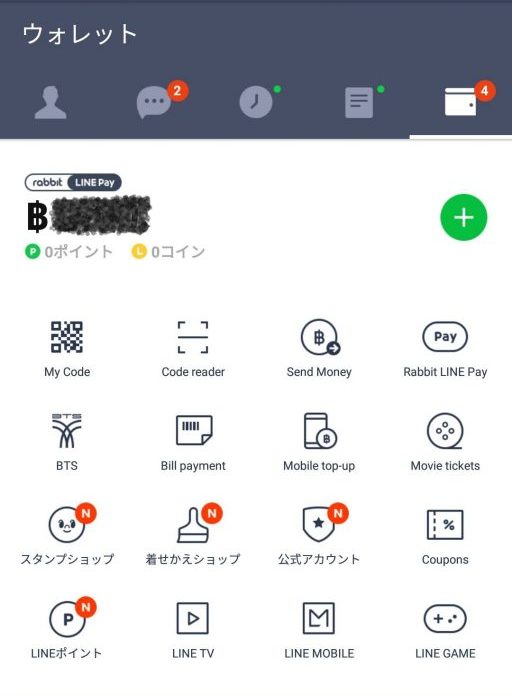
②電話番号を入力して、認証番号を取得して入力します。
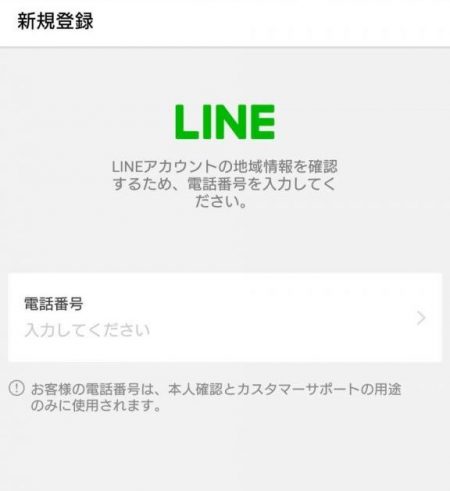
③写真が無いのですが、この後
「ラビットカードのナンバー」「IDナンバー(パスポート番号)」「名前」「ニックネーム」「メールドレス」「支払いに使うクレジットカード」の登録を行います。
ラビットカードのナンバーは裏面の一番上に印字された13桁の数字です。
クレジットカードは、VISA・JCB・AMEX が使えます。
銀行のデビットカードもクレジットカードの項目で登録が出来ました。
銀行からの直接の引き落としも試してみましたが、登録できるIDがタイ人のIDカードのみでパスポート番号は受け付けてもらえませんでした。
パスワードの登録と指紋の登録があります。支払いの度に必要になりますので、指紋の登録が便利です。
「BTSの乗車運賃支払い」と「コンビニ等でのラインペイでの支払い」は、支払い源はその都度選ぶことも出来ます。
詳しくは使ってみた↓で。
また、クレジットカードは後からでも追加してメインカードを変更することが出来ます。
④登録が完了すると、BTSの駅のカウンターで使用開始の処理をしてもらいます。
出来る駅が決まっていますが、日本人居住エリアはほとんどの駅で出来ます。
カウンターで処理してもらうまでは、通常通りラビットカードが使えますので途中まで登録を進めていても大丈夫です。
※注意点
使用を開始すると、駅のカウンターで現金でチャージすることが出来なくなります。
カウンターでのチャージも現金ではなくラインペイで支払いする、という形になりますので、ポイント以外のクレジットカードなどの支払い方法の登録が必須です。
使いすぎを避けるためにカードにチャージした分ずつ使いたい場合は、携帯からもチャージできますが、やはりクレジットカードやデビットカードの登録が必要です。
使ってみた!
①BTSの乗車券を買ってみました。
それをしなくていいように登録したのに(笑)
現在まだすべての駅に設置されているわけではありませんが、LinePayで乗車券を支払える券売機があります。
タッチパネルの券売機で、降車駅を選びます。
金額が表示されますのでカードを所定の場所にタッチします。
登録した携帯に、支払い確認と支払い源(クレジットカードかポイントか)の選択がきかれますので操作します。
乗車カードのデザインが変わったみたいですね。
少し前から乗車券は、乗車時はラビットカードと同じで改札にタッチするようになりました。
出る時は以前と同じように、回収されますのでカードの向きを間違わないように投入口に入れましょう。
②フードコートで支払いしてみました。
コンビニ等その他のラインペイでの支払い方法も同じです。
エンポリアム系列のフードコートでは、ラビットカードで支払いが可能でしたが、現在はLinePayでの支払いも可能ですので使用してみました。
携帯でLineを起動し、「ウォレット」→「Rabbit Line Pay」→「コード支払い」を選びます。
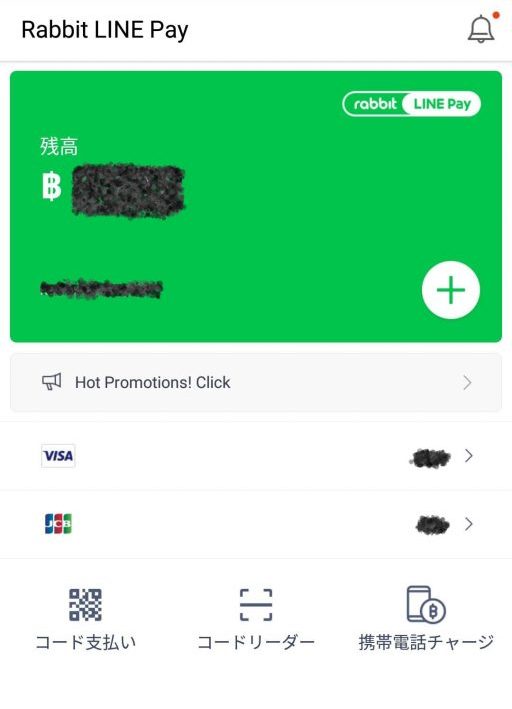
パスワードor指紋で本人確認後、QRコードが表示されます。
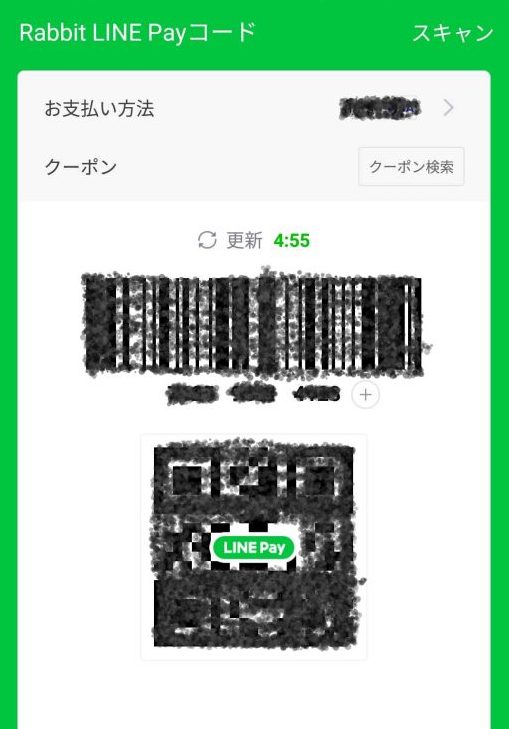
この時、一番上に支払い方法の欄があります。
ポイントや他のクレジットカードなどに変更したい場合はここで変更できます。
このコードは5分以内に使用してくださいね。
ちなみに新しいカードの登録は
「ウォレット」→「Rabbit Line Pay」→「設定」→「クレジットカード」→「カードの登録」で出来ます。
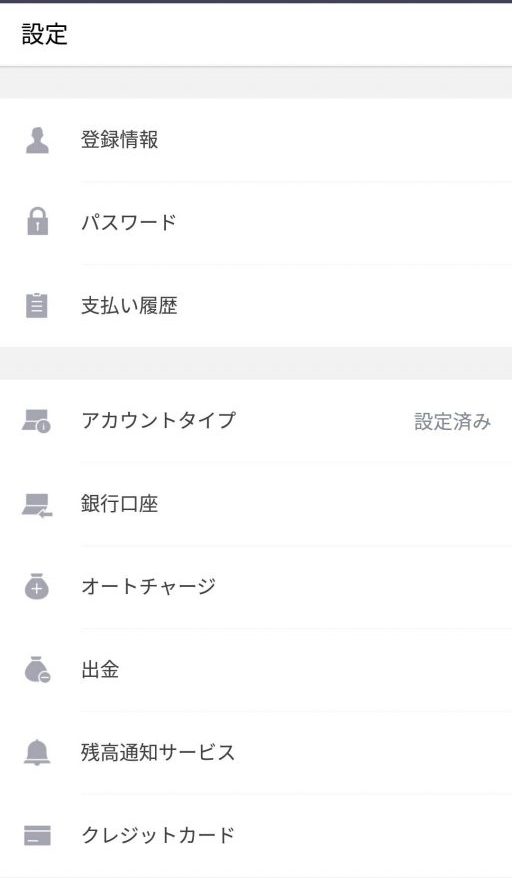
料理を注文後、支払いは「LinePayで」と伝えます。
ラビットカードで支払っていた読み取り機にカメラが設置されていますので、QRコードをかざします。
支払い完了です。
カンタン!
読み取りもすごくスムーズなのでびっくりしました✨
※LinePayをオンにすると、ラビットカードでの支払いはできなくなりますので注意が必要です。
③LinePay導入後BTSに乗りました。
以前と同じようにラビットカードで乗車します。
到着駅の改札を出ると、Lineに「LineWallet」から使用履歴のメッセージが届きます。金額などはそこで確認できます。
導入前にポイント残高が残っている場合はポイントから使用しても良いですし、クレジットカードから引き落とす設定にしていればポイントは減らずにカードから引き落とされるようになります。
カードも複数登録可能なので、場合によって使い分けることが出来ます。
登録さえしてあれば、その場で支払い源の変更が可能なので便利だなと思いました。
BTSの支払い方法の変更は、「ウォレット」→「BTS」→「設定」→「支払い方法」の変更で可能です。
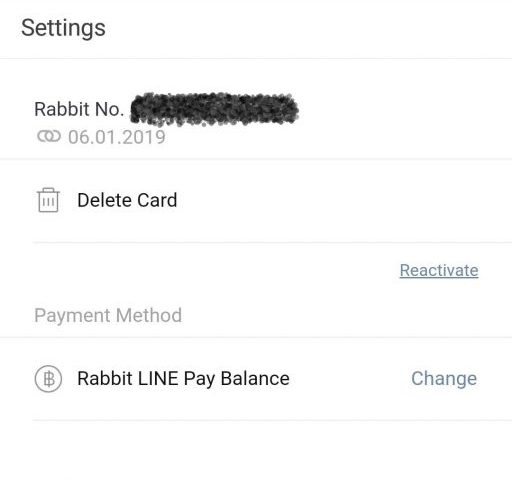
日本のCMでもやっている通り、割り勘機能も使えるようです。タイで登録している友達が増えれば試してみようと思います。その際は追記させていただきますね。



コメント